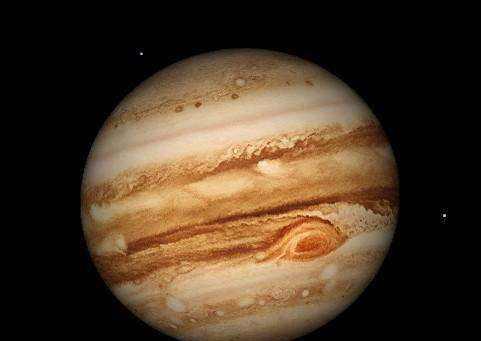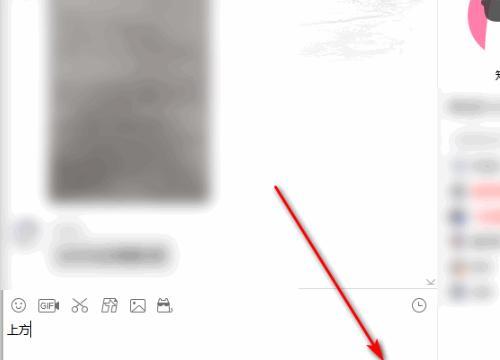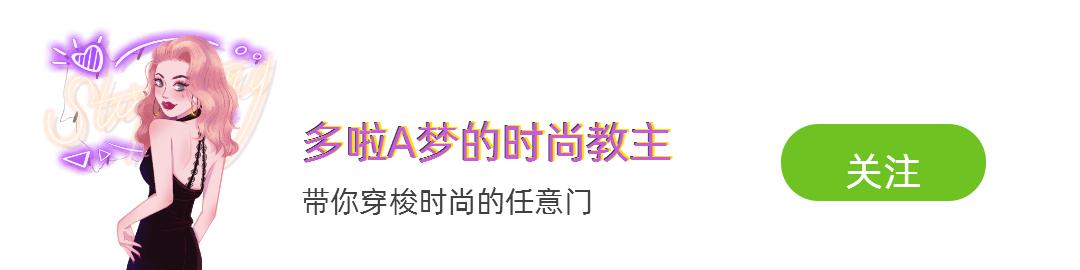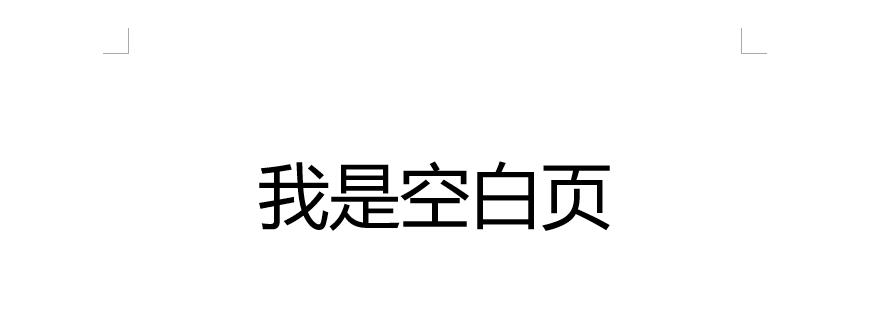 在空白页面前,那是“任你十八般武艺用尽,空白页依旧岿然不动!”那么到底如何快速删除word空白页呢?今天就来教大家几招,保证让你删的干干净净!
在空白页面前,那是“任你十八般武艺用尽,空白页依旧岿然不动!”那么到底如何快速删除word空白页呢?今天就来教大家几招,保证让你删的干干净净!
方法一:Shift键删除空白页
首先将光标定位在文档末尾,然后按住「Shift」键不松,鼠标单击选中空白页面,然后按下「Backspace或Delete」键即可删除空白页。
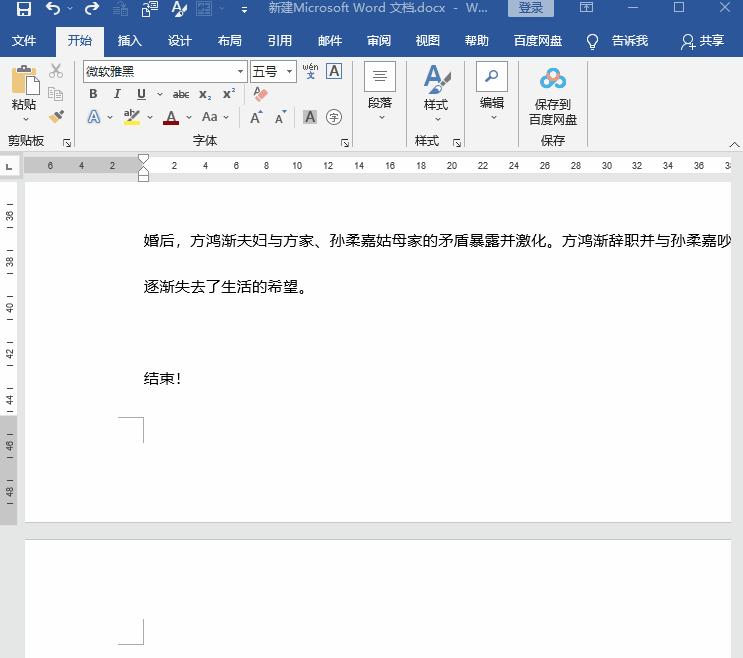
方法二:分页符删除空白页
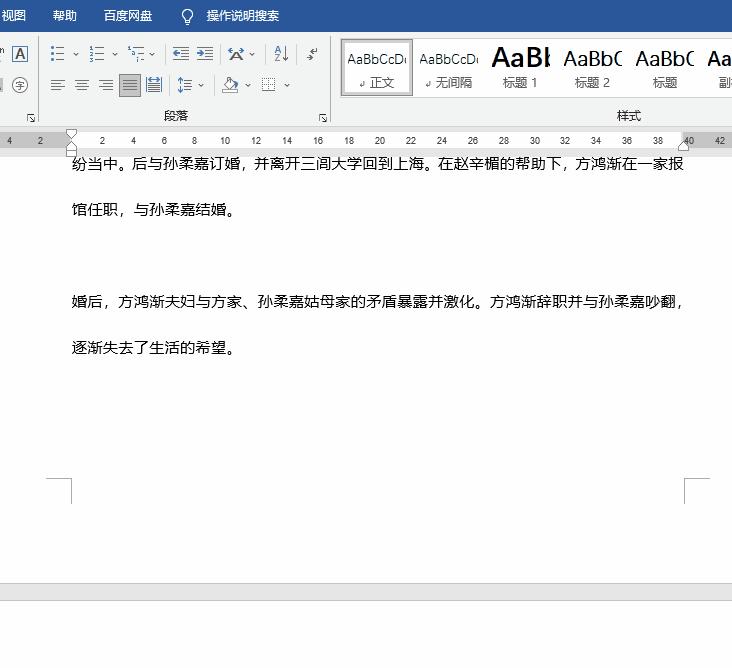
最后将光标放到「分页符」前面,按下「Delete」就能轻松删除啦~
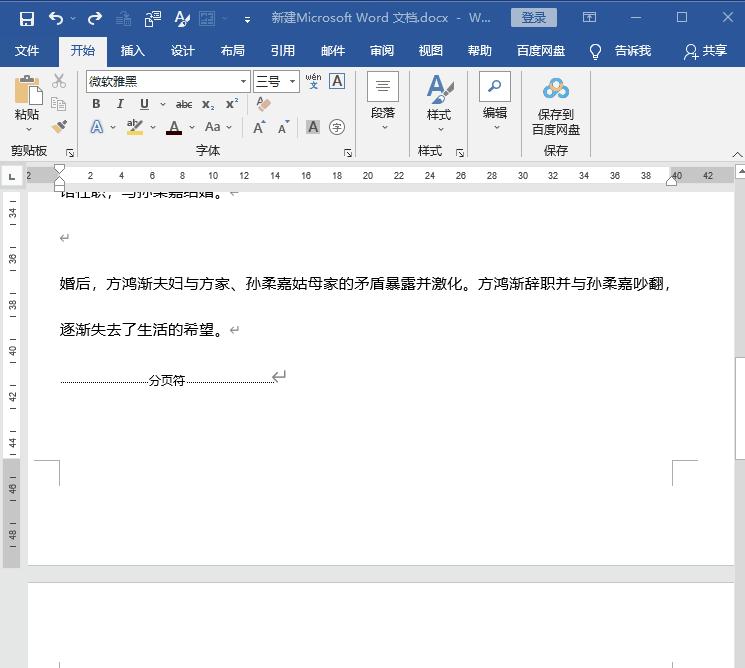
方法三:表格删除空白页
如果是以表格结束而产生的空白页,这个时候我们可以稍微调整下表格的大小,因为通常这种情况下都是因为表格太大占据了整整一页,使得最后一个回车在第二页无法删除,就形成了空白页。
所以我们将表格调整的小一点,再按「Backspace」键就可以删除空白页了。
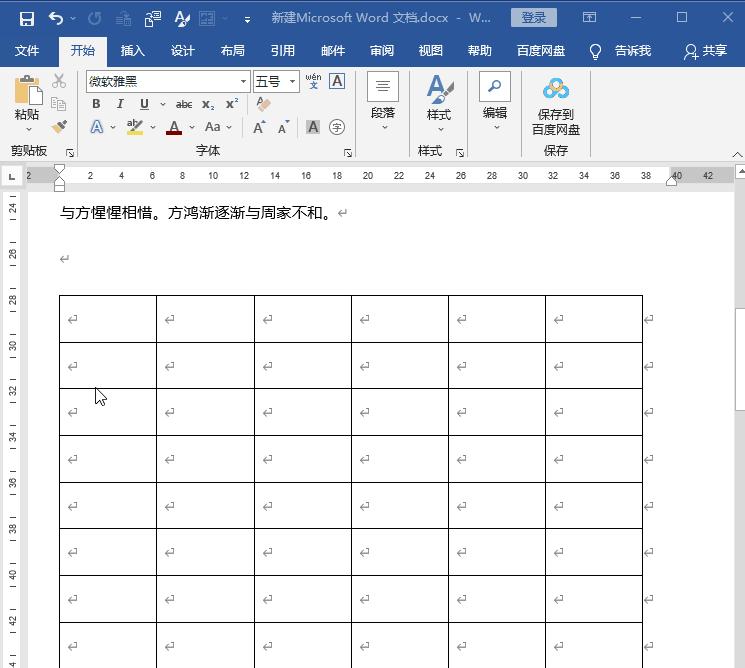
方法四:调整段落行距删除空白页
如果还是以表格结尾而产生的空白页,除了利用方法三删除外,你也可以用这个方法来删除。
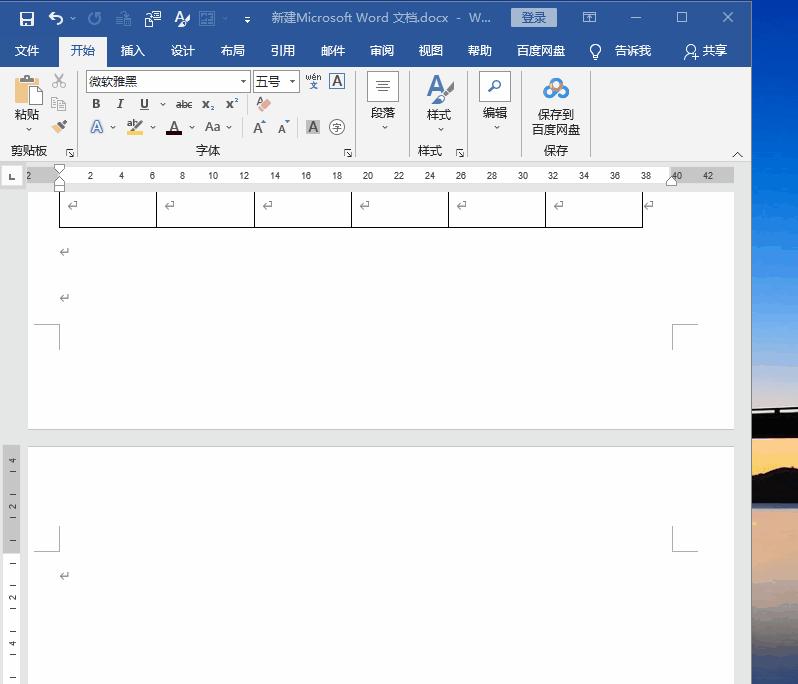
方法五:查找替换删除空白页
如果一个文档里出现了很多空白页,这个时候我们可以用替换功能来进行批量删除。
注意这个方法只适用于被隐藏的“分页符”导致的空白页,其它原因产生的空白页则不行哦~
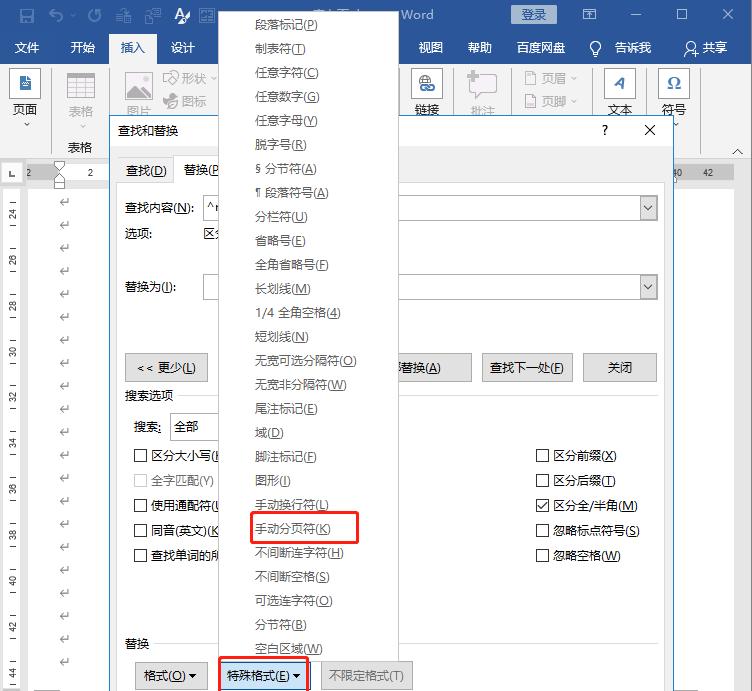
想要解锁更多Office技能的小伙伴,可到叨叨君家的办公资源网看教学视频学习,办公资源网为大家提供各种Ofiice教学视频,有Excel、Word、PPT、PR、PS、CAD等等,让你0基础从入门到精通,快来让大神带你迅速提升Office技能!
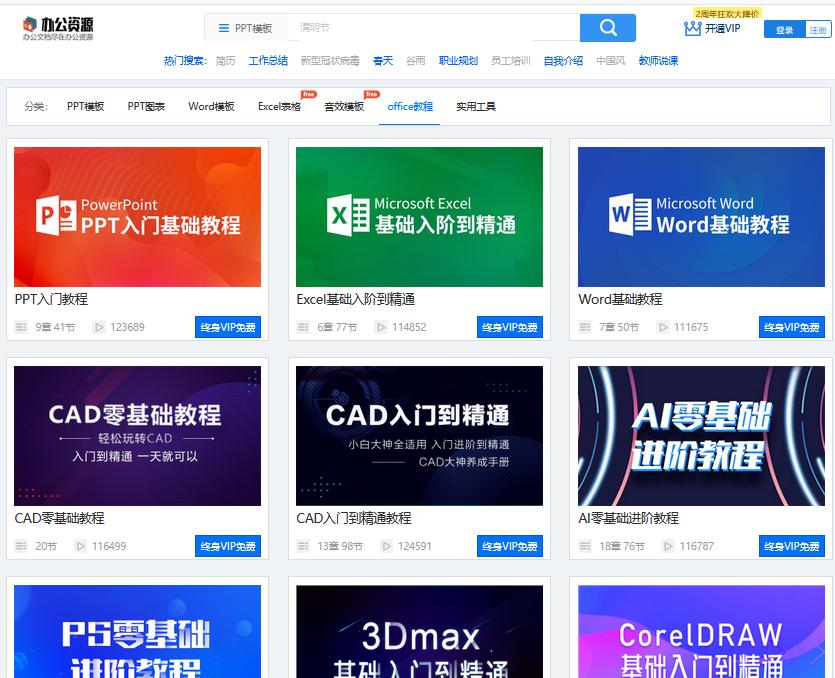
(办公资源网:bangongziyuan.com)
以上就是删除word空白页的有效方法,叨叨君亲测都有效,还不会的赶紧动手试试看,记不住的建议分享收藏,这样用的时候就不怕找不到了,看完还请顺手点个【赞】,我们下期见啦~
END
热文推荐:
12个相见恨晚的PPT技巧,一个比一个牛!
一秒找出两行数据差异,这个方法简直绝了!